Windows 10 Update KB5032189はインストール/スタックに失敗しましたか?修正してください!
Windows10 kb5032189の問題を解決するインストール障害を更新する

Microsoftは、オペレーティングシステムの安定性とセキュリティを改善するために、更新をリリースし続けています。 2023年11月14日、Microsoftは、Windows 10 22H2および21H2用の累積更新KB5032189をリリースし、セキュリティの脆弱性を解決することを目指しています。
この更新は必須の更新です - 利用可能な更新をチェックした後、KB5032189は自動的にダウンロードされ、コンピューターにインストールされます。ただし、一部のユーザーは、KB5032189をインストールしなかったり、数時間ダウンロードしたりしているという問題や、0x800F0826、0x800F0831などのエラーコードが発生します。
KB5032189のインストールの障害の理由には、ネットワーク速度の遅い、不完全なダウンロード、ディスクスペースの不十分、システムファイルの破損、ソフトウェアの競合などが含まれる場合があります。心配しないでください。以下の方法は、この問題を解決するのに役立ちます。
KB5032189を手動でインストールします
Windows UpdateがKB5032189のインストールに失敗した場合、インストールファイルを手動でダウンロードできます。手順は次のとおりです。
ステップ1:ブラウザを使用して、MicrosoftアップデートカタログWebサイトにアクセスします。
ステップ2:検索ボックスにKB5032189を入力すると、多くのアイテムがリストされます。
ステップ3: 2023-11の累積更新を表示するプロジェクトを見つけ、システムアーキテクチャに従って適切なバージョンをダウンロードします。

ステップ4:.msuファイルをダウンロードした後、ダブルクリックして実行してWindows 10アップデートをインストールします。
KB5032189のインストール障害/ダウンロードの問題を解決します
方法1:ネットワーク接続を確認します
Windowsの更新には、安定したネットワーク接続が必要です。 KB5032189をインストールできない場合は、https://fast.com/にアクセスして、インターネットの速度を確認してください。
または、pingコマンドを使用します。WinRを押し、 Ping Google.com –Tを入力し、 [OK]をクリックします。返信を引き続き受け取ることができ、パケットの損失がないことを確認してください。ネットワークが切断されている場合は、ネットワーク接続の問題をトラブルシューティングします。
方法2:ウイルス対策ソフトウェアを無効にします
ウイルス対策ソフトウェアはウイルスからコンピューターを保護することができますが、更新プロセスを妨害することがあり、KB5032189が立ち往生しているか、インストールできません。ウイルス対策ソフトウェアを無効にして、もう一度更新してみてください。
ステップ1:検索ボックスからWindowsセキュリティセンターを開きます。
ステップ2:ウイルスと脅威保護>管理設定に移動します。
ステップ3:リアルタイム保護を無効にします。

次に、Windows UpdateにKB5032189をインストールしてみてください。正常にインストールされている場合、再び希望するWindowsセキュリティセンター。
方法3:フリーアップディスクスペース
Windows 10 KB5032189は、ディスクスペースが不十分なため、インストールできない場合があります。 Cディスクのスペースで十分かどうかを確認してください。不足がある場合は、スペースを解放してください。
方法4:Windowsの更新を実行するためのトラブルシューティング
Windows 10には、Windows Updateのトラブルシューティングツールが付属しており、いくつかの更新の問題を解決するのに役立ちます。 KB5032189が立ち往生している場合は、このツールを実行してみてください。
ステップ1: [スタート]メニューから設定を入力します。
ステップ2: [更新とセキュリティ]> [トラブルシューティング]> [その他のトラブルシューティングプログラム]をクリックします。
ステップ3: Windowsの更新を見つけて、 [トラブルシューターの実行]をクリックします。
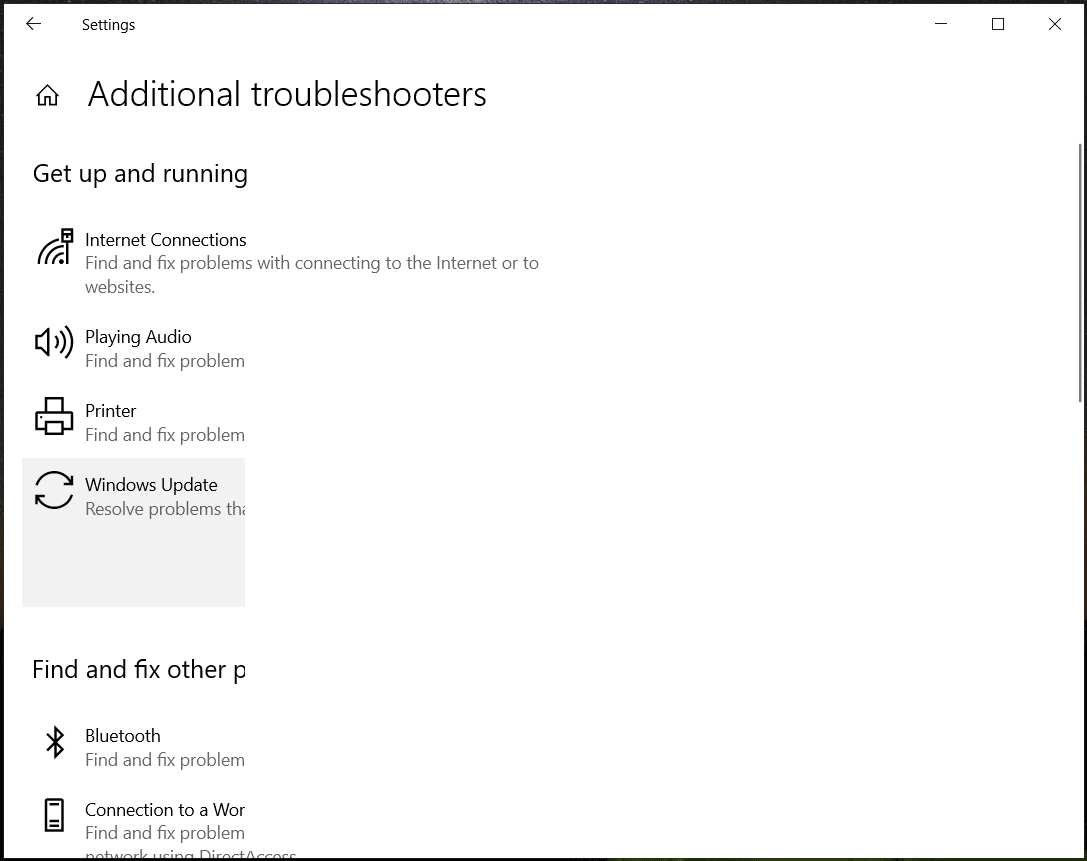
方法5:破損したシステムファイルを修復します
システムファイルは何らかの理由で破損している可能性があり、KB5032189がインストールできなくなります。システムファイルをスキャンして修復します。
ステップ1: WIN Rを押し、 CMDを入力し、 CTRLシフトを押して、管理者としてコマンドプロンプトを開きます。
ステップ2:コマンドを実行 - SFC /スキャノー。スキャンが開始されます。

ステップ3:次に、次のコマンドを順番に実行します。
dism /online /cleanup-image /checkhealth
dism /online /cleanup-image /scanhealth
dism /online /cleanup-image /restorehealth
方法6:ブートウィンドウ10をきれいにします
Windowsのきれいなブーツと更新をチェックすると、KB5032189のインストールに役立ちます。
ステップ1: WIN Rを押し、 MSCONFIGを入力し、 [OK]をクリックします。
ステップ2: [サービス]タブの下で、すべてのMicrosoftサービスを非表示にし、すべてを無効にする[]をクリックします。

ステップ3:変更を適用します。次に、更新を確認し、KB5032189をインストールします。
上記の方法を試した後もKB5032189がインストールに失敗した場合、周辺機器デバイスを削除したり、Windows Updateコンポーネントをリセットしたり、Google DNSを使用したりすることができます。これらの方法があなたを助けることを願っています。
以上がWindows 10 Update KB5032189はインストール/スタックに失敗しましたか?修正してください!の詳細内容です。詳細については、PHP 中国語 Web サイトの他の関連記事を参照してください。

ホットAIツール

Undresser.AI Undress
リアルなヌード写真を作成する AI 搭載アプリ

AI Clothes Remover
写真から衣服を削除するオンライン AI ツール。

Undress AI Tool
脱衣画像を無料で

Clothoff.io
AI衣類リムーバー

Video Face Swap
完全無料の AI 顔交換ツールを使用して、あらゆるビデオの顔を簡単に交換できます。

人気の記事

ホットツール

メモ帳++7.3.1
使いやすく無料のコードエディター

SublimeText3 中国語版
中国語版、とても使いやすい

ゼンドスタジオ 13.0.1
強力な PHP 統合開発環境

ドリームウィーバー CS6
ビジュアル Web 開発ツール

SublimeText3 Mac版
神レベルのコード編集ソフト(SublimeText3)

ホットトピック
 7791
7791
 15
15
 1644
1644
 14
14
 1401
1401
 52
52
 1298
1298
 25
25
 1234
1234
 29
29
 Steam Cloudエラーを修正する方法は?これらの方法を試してください
Apr 04, 2025 am 01:51 AM
Steam Cloudエラーを修正する方法は?これらの方法を試してください
Apr 04, 2025 am 01:51 AM
Steam Cloudエラーは、多くの理由によって引き起こされる可能性があります。ゲームをスムーズにプレイするには、ゲームを開始する前にこのエラーを削除するためにいくつかの対策を講じる必要があります。 PHP.CNソフトウェアは、この投稿でより有用な情報と同様に、いくつかの最良の方法を紹介します。
 Windowsメタデータとインターネットサービスの問題:修正方法は?
Apr 02, 2025 pm 03:57 PM
Windowsメタデータとインターネットサービスの問題:修正方法は?
Apr 02, 2025 pm 03:57 PM
「Windowsメタデータとインターネットサービス(WMIS)への接続が確立できなかった」が表示される場合があります。イベントビューアのエラー。 PHP.CNからのこの投稿では、Windowsメタデータとインターネットサービスの問題を削除する方法を紹介します。
 KB5035942の更新問題を解決する方法 - クラッシュシステム
Apr 02, 2025 pm 04:16 PM
KB5035942の更新問題を解決する方法 - クラッシュシステム
Apr 02, 2025 pm 04:16 PM
KB5035942更新問題 - クラッシュシステムは一般にユーザーに発生します。 Imburitedの人々は、クラッシュするシステム、インストール、健全な問題など、一種のトラブルから抜け出す方法を見つけることを望んでいます。これらの状況をターゲットにして、この投稿はphp.cn wilが発行しました
 修正 - PCに写真をアップロードしないOneDrive
Apr 02, 2025 pm 04:04 PM
修正 - PCに写真をアップロードしないOneDrive
Apr 02, 2025 pm 04:04 PM
OneDriveは、Microsoftのオンラインクラウドストレージサービスです。時には、OneDriveがクラウドに写真をアップロードできないことがわかります。同じボートに乗っている場合は、PHP.CNソフトウェアからこの投稿を読んで、今すぐ効果的なソリューションを取得してください!
 PC App Storeマルウェアを削除します - あなたのための完全なガイド!
Apr 04, 2025 am 01:41 AM
PC App Storeマルウェアを削除します - あなたのための完全なガイド!
Apr 04, 2025 am 01:41 AM
コンピューターにPC App Storeというプログラムがあり、意図的にインストールしていない場合は、PCがマルウェアに感染する可能性があります。 PHP.CNからのこの投稿では、PC App Storeマルウェアを削除する方法を紹介します。
 修正:兄弟:起動/読み込みではない2人の息子のリメイクの物語
Apr 02, 2025 am 02:40 AM
修正:兄弟:起動/読み込みではない2人の息子のリメイクの物語
Apr 02, 2025 am 02:40 AM
兄弟:2人の息子のリメイクの物語が起動していませんか?兄弟と出会う:2人の息子の物語が黒いスクリーンをリメイクしますか?ここでは、PHP.CNに関するこの投稿では、この問題に対処するのに役立つソリューションをテストしています。
 Chris Titusツールを使用して、Debloated Win11/10 ISOを作成する方法
Apr 01, 2025 am 03:15 AM
Chris Titusツールを使用して、Debloated Win11/10 ISOを作成する方法
Apr 01, 2025 am 03:15 AM
Chris Titus Techには、Windowsユーティリティと呼ばれるツールがあります。これにより、Debloated Windows 11/10 ISOを簡単に作成してクリーンシステムをインストールできます。 PHP.CNは、Chris Titusツールを使用してこのことを行う方法に関する完全なガイドを提供しています。
 msconfigは選択的なスタートアップに戻り続けますか?ここで2つのソリューション
Mar 28, 2025 pm 12:06 PM
msconfigは選択的なスタートアップに戻り続けますか?ここで2つのソリューション
Mar 28, 2025 pm 12:06 PM
MsconfigがWindowsの選択的な起動に戻っているという問題について質問されていますか?必要な場合は、通常のスタートアップに切り替える方法は?このphp.cn投稿で説明されている方法を試して、あなたに合ったものを見つけてください。




